第5章 制作数码管原理图元件库
第五节——原理图元件库编辑

Li zhiqiang
原理图元件库编辑
5.2.2 IEEE符号工具栏及菜单命令
Hengyang normal university
பைடு நூலகம்
5
Department of Physics & electronics information technology
Li zhiqiang
原理图元件库编辑
5.2.2 原理图元件库管理命令介绍
Hengyang normal university
2
Department of Physics & electronics information technology
Li zhiqiang
原理图元件库编辑
5.1启动原理图元件库编辑器
5.1.1 5.1.2 5.1.3 新建原理图元件库文件(*.ddb) 进入设计文件 创建新的元件库文件
5.1.3
单击鼠标左键进入原理图元件库编辑器
Hengyang normal university
3
Department of Physics & electronics information technology
Li zhiqiang
原理图元件库编辑
5.2.1 原理图元件库绘制工具及命令介绍
5.1.1原理图元件库绘制工具栏各按钮的功能
Protel 99
入门与提高
HengYang normal university
Li zhiqiang
原理图元件库编辑
原理图元件库编辑
功能强大的Protel 99原理图设计系统 为电子设计系统为电子电路设计人员提供 了丰富的元件库,其中包括常用的元器件6 万种。但是Protel 99所提供的元件库不可 能包罗万象。随着电子技术的日新月异, 各种新型元器件不断出现。因此我们在进 行电路设计时,常常需要自己动手来创建 一个元件库中没有的新元件。 Protel 99 为我们提供了功能全面的原理图元件库编 辑系统。
原理图元件库的制作

2.1 原理图元件库的制作
IEEE符号工具栏:“放置”→“ IEEE符号”菜单,或实 用工具工具栏 :
实例—七段数码管LED的制作
1)建立集成元件库项目:单击菜单“文件” →“创建” →“项目” →“集成元件库”, 并将集成元件库项目保存为“LED.LibPkg”;
实例—七段数码管LED的制作
实例—七段数码管LED的制作
原理图元件库报告:单击菜单“报告”→“生成报告” 可生成元件 库报告:
实例—七段数码管LED的制作
元器件规则检查报表:“报告”→“元件规则检查”, 可在弹出的“库元件规则检查”对话框中设置检查项后 生成报告,扩展名为“.err”:
【作业】: 绘制以下图形:
【作业】:
实例—七段数码管LED的制作
4)放置矩形框:单击菜单“放置” →“矩形”或实用工 具工具栏中 图标,此时光标变为十字状,移动到坐 标原点处单击鼠标左键,在工作区的第四象限拖动到适 当位置再单击鼠标左键即可完成放置,矩形框大小为: 100mil*120mil:
实例—七段数码管LED的制作
5)放置元件的引脚:单击菜单“放置” →“引脚”或实 用工具工具栏中 图标,光标变成一元件引脚的虚 影,放置引脚到矩形边框,注意具有电气特性的一端 (带“×”端)朝外:
【作业】: 3.绘制以下元件原理图符号:
绘图工具栏的使用
四点绘制正弦曲线:
绘图工具栏的使用
设置贝塞尔曲线属性:绘制贝塞尔曲线命令状 态下按<Tab>键或完成绘制后双击贝塞尔曲线, 即可弹出“贝塞尔曲线”对话框进行设置。
绘图工具栏的使用 9).添加文字标注:执行添加文字标注命令后,在所需放
置的地方单击鼠标左键即可完成放置,鼠标右键或 <ESC>键退出操作。
实验五 原理图元件制作
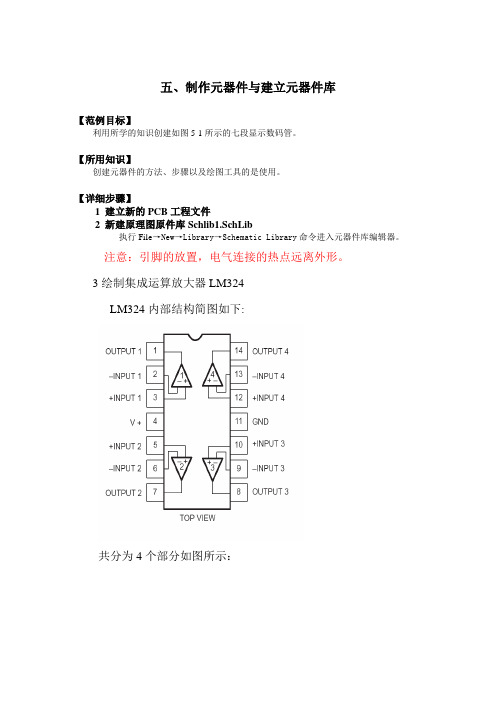
五、制作元器件与建立元器件库【范例目标】利用所学的知识创建如图5-1所示的七段显示数码管。
【所用知识】创建元器件的方法、步骤以及绘图工具的是使用。
【详细步骤】1 建立新的PCB工程文件2 新建原理图原件库Schlib1.SchLib执行Fil e→New→Library→Schematic Library命令进入元器件库编辑器。
注意:引脚的放置,电气连接的热点远离外形。
3绘制集成运算放大器LM324LM324内部结构简图如下:共分为4个部分如图所示:Part A部分图示Part B部分图示Part C部分图示ParD部分图示图5-7 LM324 元件的组成(1)绘制元件当中的第一部分。
用鼠标单击绘图工具栏中的绘制任意多边形按钮,此时光标变成十字形状,将光标移至4个象限的交点,单击鼠标绘制一个三角形单击鼠标左键,完成轮廓的绘制,如图5-8所示。
图5-8第一部分的轮廓(3)下面绘制 LM324 元件的引脚。
执行Place→Pins命令或单击绘图工具栏的按钮,此时光标将变成十字,并粘贴有一条虚线形式的短线,同时单击Tab键,设置引脚属性。
下面简要介绍设置过程。
(第一部分包含5个引脚)●引脚12:在“Display Name”(管脚名称)文本框中输入+;在Designator”(管脚标号)文本框中输入12,电器类型为Input即可完成引脚12的编辑。
●引脚13:在“Display Name”(管脚名称)文本框中输入 ;在Designator”(管脚标号)文本框中输入13,电器类型为Input即可完成引脚13的编辑。
●引脚14:在Designator”(管脚标号)文本框中输入14,电器类型为Output即可完成引脚14的编辑。
●引脚4:在“Display Name”(管脚名称)文本框中输入VCC;在Designator”(管脚标号)文本框中输入4电器类型为Power,即可完成引脚4的编辑。
●引脚11:在“Display Name”(管脚名称)文本框中输入VSS;在Designator”(管脚标号)文本框中输入11电器类型为Power,即可完成引脚11的编辑。
原理图元件库的制作

元件属性编辑
元件库整理
为元件添加必要的属性,如名称、封装、 供应商等,以便在原理图中调用。
将绘制好的元件符号分类整理到相应的文 件夹中,便于管理和调用。
提高元件库制作效率的技巧
使用模板
创建元件符号模板,以便快速 生成类似元件,减少重复劳动
。
批量处理
利用软件提供的批量操作功能 ,对多个元件进行属性修改或 调整。
在元件库编辑软件中选择“添 加元件”或“导入元件”选项 。
根据需要调整元件的属性,如 引脚数目、长度和间距等。
选择要添加的元件类型和 规格,并为其命名。
将元件符号添加到原理图 中,并为其分配封装。
03 元件的编辑与调整
元件的属性编辑
属性查看
在原理图元件库中,双击任意元件即 可打开属性编辑窗口,查看和修改元 件的各种属性,如名称、标识符、封 装等。
元件选择与模型建立
根据电路需求选择合适的元件, 并建立元件的电气模型。
元件封装定义
为元件定义合适的封装形式, 包括引脚数目、排列方式等。
元件库测试与验证
对元件库进行测试和验证,确 保其准确性和可靠性。
02 元件库的创建
选择元件库编辑软件
01
02
03
Altium Designer
专业的电路板设计软件, 功能强大,适合制作复杂 的元件库。
合理命名
为元件符号和文件夹命名时, 采用有意义的名称,方便查找 和管理。
定期更新
根据元件规格的变化和技术发 展,定期更新元件库,保持其
时效性。
元件库制作常见问题与解决方案
元件绘制不规范
确保元件符号符合电气原理和布局规范,避 免出现连线交叉、多余节点等问题。
第5章 制作数码管原理图元件库

作者;脚短路长送给有需要的朋友,由于作者水平有限,希望大家以后能多对指教。
本教材取自protel dxp 2004第五章制作数码管原理图元件库5.1能力培养1.能制作规则原理图元件库。
2.能制作非规则原理图元件库。
3.能调用制作的原理图元件库。
5.2任务分析要完成此项任务,需要如下3方面知识。
1.原理图元件库的创作。
2.原理图元件库编辑器的基本使用。
3.原理图元件库的调用。
5.3如何创建原理图元件库要制作数码管原理图元件库,必须先新建立一个原理图元件库文件,然后绘制满足实物要求的图形和放置引脚,再保存,最后在原理图中调用即可。
5.31 新建原理图元件库选择菜单命令【文件(F)】/【创建(N)】/【库(L)】/【原理图库(库)】,选择新建原理图元件库文件新建原理图元件后,选择假面左下角的“SCH Library”选项,进入原理图元件库编辑器界面5.32保存元件库制作完元件库后,执行菜单【文件】/【保存】命令,会弹出如图5-5所示的对话框,要求用户输入元件名,输入完元件名后,单机“保存”按钮确认。
5.4如何使用原理图元件库编辑器打开或新建原理图元件库,即可进入元件库编辑器,整个界面右边主菜单、绘图工具。
工作面板和工作窗口组成,如上图所示。
5.41主菜单主菜单如图所示,通过操作主菜单,可以完成绘制原理图元件库所需的操作DXP(X);系统菜单,主要用于用户自定义,优先设定,系统信息添加等功能。
文件(F);主要用于各种文件操作,包括新建,打开,保存等功能。
编辑(E);主要用于完成各种编辑操作,包括撤销,复制,黏贴等功能。
查看(V);主要用于改变工作窗口大小,打开与关闭工具栏,显示个点等功能。
项目管理(P);用于项目操作。
放置(P);用于放置元件符号的组成。
工具(T);组要用于新建元件,元件重命名等功能。
报告(R);用于产生元件报告,检查元件规则等。
视窗(W);用于改变窗口的显示方式,切换窗口帮助(H);提供帮助功能。
简述创建原理图元件库的步骤

简述创建原理图元件库的步骤
1)执行菜单命令“文件-新的-库-原理图库”,创建一个新的元件库。
2)在元件库面板的元件栏中,单击“添加”按钮,添加一个名称为“CAP”的新元件。
3)执行菜单命令“放置-线”,放置两条线,代表电容的两极,如图2-22(a)所示。
4)执行菜单命令“放置-管脚”,在放置状态下按“Tab”键,对管脚属性进行设置,管脚名称和管脚序号统一为数字1或2,上下分别放置管脚序号为“1”、“2”的管脚。
5)由于对于这类电容,管脚不需要进行信号识别,对于管脚名称可以双击它,然后把“Name”的“”可视选项前去掉,这样可以有更加清晰的显示效果。
(6)如果想要这个电容有极性,那么可以根据实际的管脚情况,用菜单命令“放置-线”或者“放置-文本字符串”绘制极性标识。
7)双击名称为“CAP”的元件,对其元件属性进行设置,如图2-23所示,位号设置为“C?”,Comment值填写为“10mF”,描述填写为“极性电容”,模型选择为“Footprint”,并填写名称为“3528C”。
到这步即完成了电容元件的创建。
第五章 元件制作与建立元件库
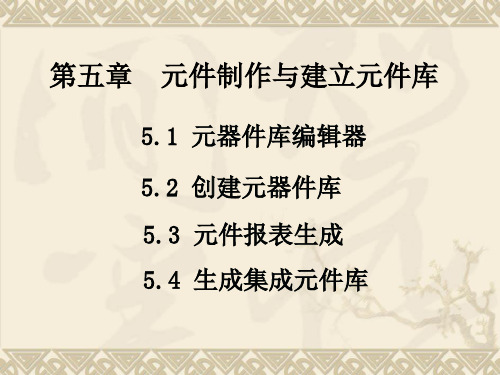
元件库文件编辑窗口
注:元件编辑区与原理图编辑区不同,中间有一明显十字 坐标,一般将原件画在第四象限。
将导航栏切换至 SCH library标签项
设置文档选项属性
元件库的放置命令其内容 与原理图放置有很大不同,需 要注意各项的作用。
在做图过程中,要谨防引 脚方向出现错误。也要防止过 多的不必要信息。
注意:标准的芯片器件, 两个管脚之间的距离均 为10mil。
已完成外形的元件
统一修改引脚属性
修改元件的说明信息
对元件的模型进行修改
注:关键在于,确定元件的封装形式。
添加PCB封装
找出相对应的PCB封装所在的库
找到目标封装所在的库
找到目标PCB封装
进行PCB封装添加
已添加了元件的PCB封装模型
需要说明,集成元 件库与上述元件 库的区别。 方法要清晰。
5.4 创建集成元件库 关闭所有文件,创建集成元件库
对新建集成元件库进行保存
向新建的集成元件库,添加译
三个不同的元件库
第五章 元件制作与建立元件库
5.1 元器件库编辑器 5.2 创建元器件库 5.3 元件报表生成 5.4 生成集成元件库
5.1 元器件库编辑器
新建原理图库
对已存在的项目追加原理图库
从图中可以看出,原理 图文件和元件库文件属于不 同的文件夹子目录。
Protel DXP 对文件类型 的分类是低版本的Protel所 没有的。处理起来更加方便。
5.2.2 给元件添加别名
注:给元件添加别名,可以提高元件的复用率, 减小元件库的大小。
给元件添加别名
添加之后的效果
5.2.3 复制元器件
打开目标元件库
打开目标元件库
第五章_制作元器件与封装库

5.3 元器件绘画工具
5.3.1 一般绘画工具 View/ToolBars/Drawing Tools
在原理画方式下
在元件库方式下 新增元器件
绘制管脚
5.4 创建一个元器件
5.4.1 步骤
(1)新建一个元件库并打开 (2)执行新增元器件命令
Tools/New Component或单击 (3)绘制元件实体 (4)绘制引脚 (5)编辑引脚 (6)设置元器件的描述特性 (7)保存元器件
5.3 元器件绘画工具
5.5.1 生成元器件报表文件 .cmp Reports/Component
5.5.2 生成元器件库报表文件 .rep Reports/Library
5.5.3 生成元器件规则检查报表文件 .err Reports/Component Rule Check
检查元器件库中元 检查元器件的引脚 器件是否有重名 是否有重名
5.1 制作元器件库
5.1.1 制作元器件库的目的
1、当已有的元器件库里没有所需元件时; 2、当想把常用元件放在一个库时; 5.1.2 建立一个属于自已的元器件库 1、加载元器件库编辑器 (1)建立一个设计数据库
(2)添加一个原理图库文件 (3)起动该文件打开元器件库编辑器
说明:制作一个元器件库,就是创建 一个带有原理图库文件的设计数据库。
5.1.1 制作元器件库的目的 5.1.2 建立一个属于自已的元器件库 5.1.3 拷贝一个存在的元器件库
1、打开该元件库所在的设计数据库 2、导出该元件库到指定目录 3、导入该元件库到打开的设计数据库
5.2 元器件库的管理
5.2.1 元器件管理器
将屏幕分辩率设置为1024×768
筛选元器件 选择元器件 选择最后一 个元器件 选择第一个 元器件
制作一个自己的原理图元件v3

制作步骤 (以4位一体8段数码管为例)
1.创建或打开一个设计数据库文件 2.在设计数据库中创建一个原理图元件库 文件 3.打开原理图元件库绘图工具栏
View->Toolbars->Drawing Toolbar
4.重命名元件名
T/E
如果是要在某原理图元件库中添加一个元件, 则前4步改为:
也可采用先放置引脚,再双击修改引脚属性的方 法来绘制引脚
注:1.原理图元件的形状、引脚排列等,无须 与实物形状相同。 2.引脚序号不要弄错。
9.设置元件属性(元件属性:在原理图设计中, 调用该元件时所显示的器件信息)
T/D(或单击浏览器窗口中的“Description” 按钮 设置默认的元件代号:〔Default〕设为 “DS?” 设置元件描述:〔Description〕设为“Four Bit eight-Segment Display” 设置可选封装:〔Foot〕(根据实际封装填 或不填)
.保存
打开原理图元件库文件 新建一个元件,并修改元件名
T/C
5.重新设定锁定栅格〔Snap〕和可视栅格 〔Visible〕(为绘图方便)
O/D
移动图形时的最小 移动距离
网格大小
6.绘制外形
单击矩形工具按钮 按下“Tab”键 〔Border〕属性设置为“Small”(或其它边框 类型) 绘制:从图纸的中心位置(坐标x:0,y:0)开始绘 制
7.绘制内部形状或符号〔需要时〕
根据需要单击直线工具按钮 ,或其它工具 按钮。 按下“Tab”键,根据需要设置属性 绘制 注:需要时,才做此步操作,否则可跳过。另 外,分立元件的设计也可采用上述工具设计。
第5章 制作元件与创建元件库
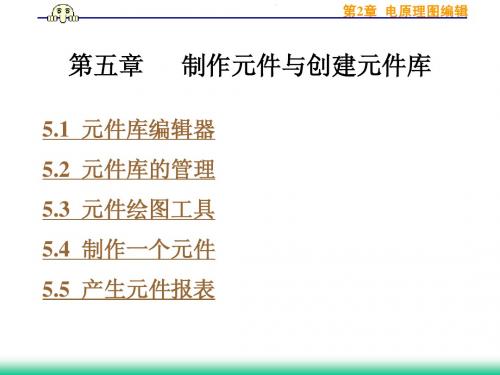
第2章 电原理图编辑 章
图5-11 自动编号结果
第2章 电原理图编辑 章
4) 双击图中编号为1~9之间的任一电容(如C31), 进入电容属性设置窗,并单击“Global>>”按钮,在如 图5-12所示的窗口内修改电容全局选项。单击“OK”按 钮 后 将 图 中 序 号 在 C31 ~ C39 之 间 的 电 容 改 为 “C30?”(元件类型+子电路编号+0+?)形式。
第2章 电原理图编辑 章
7. 利用 利用Tools菜单管理元件 菜单管理元件 元件管理器的功能也可以通过原理图编辑界面主 菜单Tools栏内容来实现。 Tools菜单栏内容简介。 8. 元件的查找 元件管理器中的 “ Find ”为用户提供查找元器件 的工具。可查找的对象包括.ddb和.lib文件中的元件。 单击Find“”按钮,将显示其 Find Schematic Component 对话框,即可设置查找。
第2章 电原理图编辑 章
(3) 元件电气图形符号库内引脚编号与PCB封装库 内元件引脚编号不一致。 (4) 元件电气图形符号尺寸偏大,如引脚太长,占 用图纸面积多,不利于绘制元件数目多的原理图。 在Protel99中修改、创建元件电气图形符号非常容 易、 方便,在元件电气图形符号编辑器SchLib窗口内, 通过“画图”工具即可绘制出元件电气图形符号的外 形,添加引脚后即可获得元件的电气图形符号。既可 以在原有元件库内增加新元件的电气图形符号,也可 以创建新元件库。
第2章 电原理图编辑 章
设置了修改条件后,单击“OK”按钮,即可将所有 电容的序号改为“C3?”(元件类型+子电路编号+?)形 式。 按同样方法依次将图中每一类元件序号改为“元 件类型+3+?”形式,如二极管序号设为“VD3?”,集 成电路芯片序号设为“IC3?”,结果如图5-10所示。 IC3?” 5-10
第5单元原理图元件库编辑.
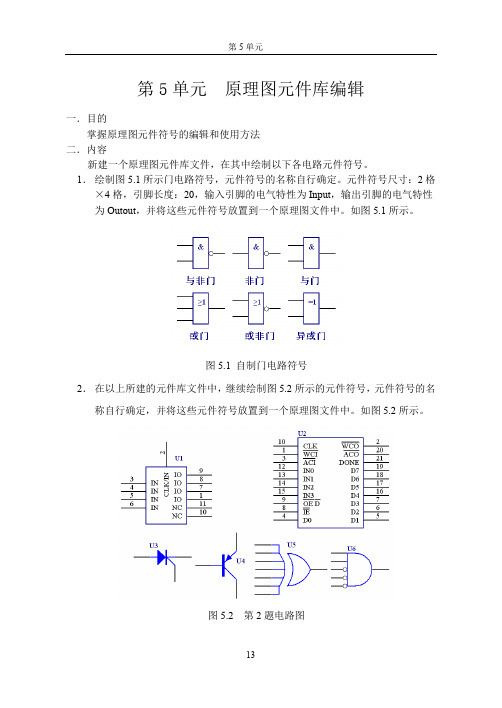
第5单元原理图元件库编辑一.目的掌握原理图元件符号的编辑和使用方法二.内容新建一个原理图元件库文件,在其中绘制以下各电路元件符号。
1.绘制图5.1所示门电路符号,元件符号的名称自行确定。
元件符号尺寸:2格×4格,引脚长度:20,输入引脚的电气特性为Input,输出引脚的电气特性为Outout,并将这些元件符号放置到一个原理图文件中。
如图5.1所示。
图5.1 自制门电路符号2.在以上所建的元件库文件中,继续绘制图5.2所示的元件符号,元件符号的名称自行确定,并将这些元件符号放置到一个原理图文件中。
如图5.2所示。
图5.2 第2题电路图3.绘制图5.3所示或非门符号,该元件为3单元符号。
元件名称:74LS27_1,元件封装:DIP14,元件尺寸:4格×3格,第7引脚为接地端名称为GND,第14引脚为电源端名称为VCC。
输入引脚的电气特性:Input,输出引脚的电气特性:Output,电源和接地引脚的电气特性:Power,三个单元均要放置接地和电源引脚。
图5.3为将74LS27_1放置到原理图中的情况。
图5.3 第3题电路图4.绘制图5.4所示电路图。
元件74LS00需自行绘制,元件名称为74LS00_1。
74LS00为四单元的元件符号。
元件符号尺寸:2格×4格,引脚长度:20,输入引脚的电气特性为Input,输出引脚的电气特性为Outout。
四个单元均要放置接地和电源引脚,第7引脚为接地端,第14引脚为电源,接地和电源引脚的电气特性为Power。
图5.4第4题电路图5.绘制如图5.5所示电路图,图中元件CD4069、CD4017、358需自己绘制。
其中CD4069是6单元复合元件,第7引脚为接地端,第14引脚为电源,请参照系统元件库提供的4069元件符号自行绘制,并在每个单元中加入接地和电源引脚。
CD4017可根据系统元件库提供的4017元件符号进行修改。
图5.5 第5题电路图。
AD -自制原理图元件库的设计

出现一个 + ,单击 + 展开LF353,如图2-27所示,同时编辑区域显示已经画 好的A模块(即第一模块)。
单击图2-27中的Part B名称,展开一张空白编辑区,用于绘制元件LF353的 第二个功能模块。
任务3.2 AT89C51RD2绘制
任务目标 1.熟悉原理图元件的编辑环境 2.掌握AT89C51RD2原理图符号的绘制方法 任务内容 1.认识原理图元件库 2.掌握原理图元件库面板的构成 3.绘制AT89C51RD2原理图符号
项目3 自制原理图元件库的设计
任务3.2 AT89C51RD2绘制
任务相关知识 AT89C51RD2保留了Atmel80C52的所有功能特性,包括256字节的内
境 中 执 行 菜 单 命 令 Tools|New
Component 创 建 一 个 新 元 件 , 将 其命名为7SEG。
图2-3 原理图库文件编辑器
项目3 自制原理图元件库的设计
任务3.1 六位一体数码管绘制
2.从已有库中复制元件
打开库Agilernt Technologies中的 Agilent LED Display 7-Segment,4Digit.IntLib 集成库中找到HDSM-560G元件,然后选中该元件进行复制。单击 MCU.SchLib文件,在7SEG元件编辑界面执行粘贴功能,将HDSM-560G元件复 制到编辑界面,如图2-5所示。
图2-27 LF353的编辑界面
项目3 自制原理图元件库的设计
任务3.3 LF353绘制
单击Part A,回到已经画好的第一个功能模块编辑区,将已经绘制好的第一 功能模块全部选定,执行 Edit | Copy 菜单命令,复制第一个功能模块。 切换到Part B模块,执行 Edit | Paste 菜单命令,移动鼠标到坐标原点处单击, 将第一个功能模块粘贴到Part B编辑区域。
项目4 制作数码管PCB元件库

4.6
制作PCB元件封装 制作PCB元件封装 PCB
制作数码管PCB元件库项目操作演示 元件库项目操作演示 制作数码管 1、新建、保存PCB元件库文件 、新建、保存 元件库文件 2、利用向导工具绘制PCB封装 、利用向导工具绘制 封装
新建元件Tools/New Component 选择元件模型,Next 设 选择元件模型, 新建元件 置焊盘内孔径、焊盘外径, 设置焊盘间距离, 置焊盘内孔径、焊盘外径,Next 设置焊盘间距离, Next 设置元件封装轮廓线宽,Next 选择元件焊盘数目, 设置元件封装轮廓线宽, 选择元件焊盘数目, Next 设定元件名称, Next Finish,修改元件封装。 设定元件名称, ,修改元件封装。 注:焊盘外径、内孔径与元件引脚直径一般遵循以下规则: 焊盘外径、内孔径与元件引脚直径一般遵循以下规则: ),优先采用 (1)焊盘内孔径 元件引脚直径 ×(1.2~1.4),优先采用 、 )焊盘内孔径=元件引脚直径 ),优先采用0.6、 0.8、1.0、1.2mm等尺寸;P190页。 等尺寸; 、 、 等尺寸 页 ),通常取 (2)焊盘外径 焊盘内孔径 ×(1.5~2),通常取 )焊盘外径=焊盘内孔径 ),通常取1.67倍。 倍 设置:数码管过孔直径 设置:数码管过孔直径35mil、焊盘直径 、焊盘直径60mil;同列焊盘 ; 间距离100mil,不同列焊盘间距离 间距离 ,不同列焊盘间距离600mil;焊盘数目 ; ;焊盘数目10; 元件封装名称LED8。 元件封装名称 。
保存元件库 菜单File Save(或 ) 输入文件名,单击 输入文件名, 菜单 ( 。 打开创建的元件库 菜单File Open(或 ,或双击文件 菜单 ( ) 选择 *.pcblib元件库 在工作面板中选择 元件库 在工作面板中选择Pcb Library 进入 PCB元件库编辑器,可编辑库中已有的 元件库编辑器, 元件封装。 元件库编辑器 可编辑库中已有的PCB元件封装。 元件封装 导入集成库中的PCB元件库 导入集成库中的 元件库 菜单File Open 选择 选择*.intlib集成库文件 单击 菜单 集成库文件 Extract Sources(OK) 在Projects面板中右击,选 面板中右击, ( ) 面板中右击 导入PCB元件库完成, 元件库完成, 择“Add existing to Project…” 导入 元件库完成 选择Pcb Library面板,进入 面板, 元件库编辑器。 选择 面板 进入PCB元件库编辑器。 元件库编辑器
原理图元件库的设计步骤
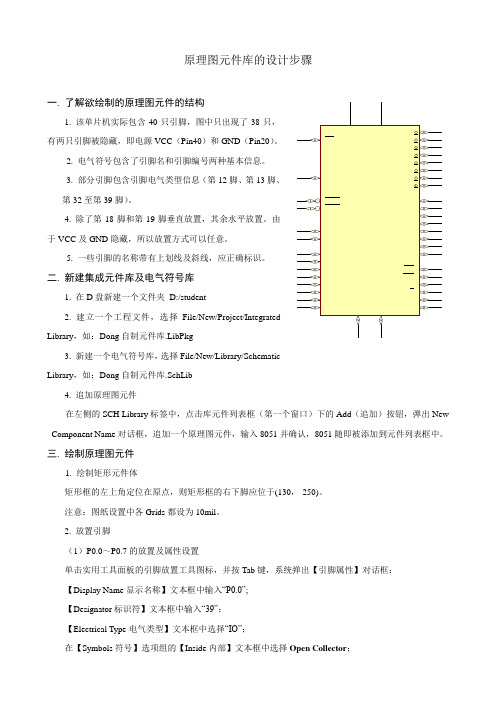
原理图元件库的设计步骤一. 了解欲绘制的原理图元件的结构1. 该单片机实际包含40只引脚,图中只出现了38只,有两只引脚被隐藏,即电源VCC(Pin40)和GND(Pin20)。
2. 电气符号包含了引脚名和引脚编号两种基本信息。
3. 部分引脚包含引脚电气类型信息(第12脚、第13脚、第32至第39脚)。
4. 除了第18脚和第19脚垂直放置,其余水平放置。
由于VCC及GND隐藏,所以放置方式可以任意。
5. 一些引脚的名称带有上划线及斜线,应正确标识。
二. 新建集成元件库及电气符号库1. 在D盘新建一个文件夹D:/student2. 建立一个工程文件,选择File/New/Project/IntegratedLibrary,如:Dong自制元件库.LibPkg3. 新建一个电气符号库,选择File/New/Library/SchematicLibrary,如:Dong自制元件库.SchLib4. 追加原理图元件在左侧的SCH Library标签中,点击库元件列表框(第一个窗口)下的Add(追加)按钮,弹出New Component Name对话框,追加一个原理图元件,输入8051并确认,8051随即被添加到元件列表框中。
三. 绘制原理图元件1. 绘制矩形元件体矩形框的左上角定位在原点,则矩形框的右下脚应位于(130,-250)。
注意:图纸设置中各Grids都设为10mil。
2. 放置引脚(1)P0.0~P0.7的放置及属性设置单击实用工具面板的引脚放置工具图标,并按Tab键,系统弹出【引脚属性】对话框:【Display Name显示名称】文本框中输入“P0.0”;【Designator标识符】文本框中输入“39”;【Electrical Type电气类型】文本框中选择“IO”;在【Symbols符号】选项组的【Inside内部】文本框中选择Open Collector;【Graphical图形】选项组的【Length长度】文本框设置为30(默认单位为mil)。
制作一个自己的原理图元件

8.绘制引脚 8.绘制引脚
单击画引脚工具按钮 按"Tab"键 Tab"键 设置引脚名: Name〕属性设置为" 设置引脚名:〔Name〕属性设置为"A" 设置引脚序号: Number〕设置为" 设置引脚序号:〔Number〕设置为"1" 其它选项采用默认设置(或根据需要设置, 其它选项采用默认设置(或根据需要设置,如设置引 脚长度〔Pin〕 脚长度〔Pin〕) 按空格调整引脚方向,单击在适当位置确认 按空格调整引脚方向, 重复以上过程绘制其它引脚
单击矩形工具按钮 按下"Tab"键 按下"Tab"键 Border〕属性设置为"Small"( 〔Border〕属性设置为"Small"(或其它边框 类型) 类型) 绘制
7.绘制内部形状或符号〔"日"字形〕 7.绘制内部形状或符号 绘制内部形状或符号〔 字形〕
单击直线工具按钮 按下"Tab"键 按下"Tab"键 Line〕属性设置为" 〔Line〕属性设置为"Small" (或其它边框 类型) 类型) 绘制 绘制小数点, 绘制小数点,可用椭圆工具按钮或其它方法
View->ToolbarsView->Toolbars->Drawing Toolbar
4.重命名元件名 4.重命名元件名
T/E
5.重新设定锁定栅格〔Snap〕和可视栅格 5.重新设定锁定栅格 Snap〕 重新设定锁定栅格〔 Visible〕 为绘图方便) 〔Visible〕(为绘图方便)
O/D
6.绘制外形 6.绘制外形
制作原理图元件
第五章 制作元件库
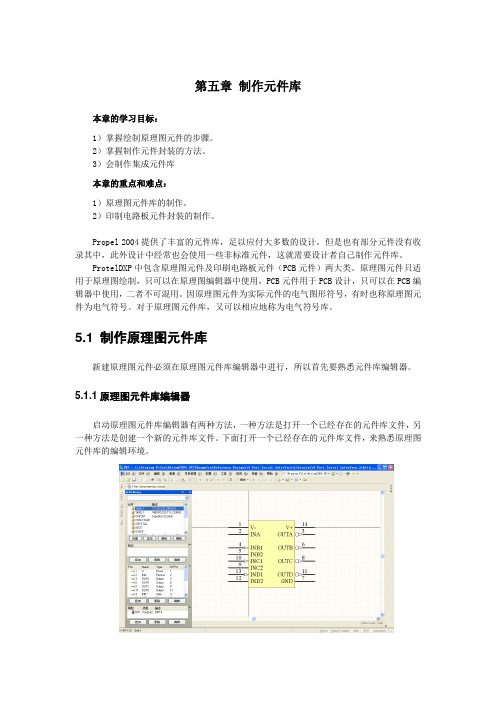
第五章制作元件库本章的学习目标:1)掌握绘制原理图元件的步骤。
2)掌握制作元件封装的方法。
3)会制作集成元件库本章的重点和难点:1)原理图元件库的制作。
2)印制电路板元件封装的制作。
Propel 2004提供了丰富的元件库,足以应付大多数的设计。
但是也有部分元件没有收录其中,此外设计中经常也会使用一些非标准元件,这就需要设计者自己制作元件库。
ProtelDXP中包含原理图元件及印刷电路板元件(PCB元件)两大类。
原理图元件只适用于原理图绘制,只可以在原理图编辑器中使用,PCB元件用于PCB设计,只可以在PCB编辑器中使用,二者不可混用。
因原理图元件为实际元件的电气图形符号,有时也称原理图元件为电气符号。
对于原理图元件库,又可以相应地称为电气符号库。
5.1 制作原理图元件库新建原理图元件必须在原理图元件库编辑器中进行,所以首先要熟悉元件库编辑器。
5.1.1原理图元件库编辑器启动原理图元件库编辑器有两种方法,一种方法是打开一个已经存在的元件库文件,另一种方法是创建一个新的元件库文件。
下面打开一个已经存在的元件库文件,来熟悉原理图元件库的编辑环境。
图5-1 原理图元件库编辑器例如,打开ProtelDXP自带的4Port Serial Interface工程中的项目元件库4Port Serial Interface.SchLib,如图5-1所示。
原理图元件库编辑器界面与原理图编辑器大致相同,不同的的是在工作区的中心有一个十字坐标轴,将工作区划分为4个象限,一般在第4个象限原点附近绘制原理图元件。
1. SCH Library面板进入原理图元件库编辑器后,单击工作面板标签栏中的SCH Library,即可显示SCH Library面板,如图5-2所示。
图5-2 SCH Library面板通过SCH Library面板可对当前打开的库文件进行浏览和编辑。
包括以下几个部分:(1)元件列表框用于列写当前元件库的现有元件及简单描述。
电子线路CAD实验五——原理图封装及元件库的建立.

实验五原理图元件及元件库的建立一、实验目的1、了解和体会原理图中元件图形的定义和作用。
2、了解制作原理图元件的基本方法。
3、了解原理图库的建立方法。
3、熟练掌握元件封装的制作及封装库的建立的方法、步骤。
二、实验内容1、制作一个简单的原理图元件。
2、制作一个多部件原理图元件。
3、将这两个不同类型的元件封装添加到一个原理图库中。
三、实验环境1、硬件要求CPU P1.2GHz及以上;显卡 32M及以上显存;内存最低256M。
2、软件要求Win2000及其以上版本的操作系统;Protel 99SE软件系统。
四、实验原理及实验步骤1、原理图元件符号简介这里所讲的制作元器件就是制作原理图符号。
此符号只表明二维空间引脚间的电气分布关系,除此外没有任何实际意义。
2、元件原理图库编辑器―1―3、制作一个简单的原理图元件制作一个简单的原理图元件的步骤一般如下:1)通过新建一个原理图库文件,进入库编辑环境。
2)调整视图,使第四象限为主要工作区域。
3)执行Place|Rectangle,或点击按钮,绘制一个矩形,一般此矩形的左上顶点在各象限的交点上。
―2―4)执行Place|Pins,或点击按钮,放置引脚,注意各引脚中含有电气特性的端点方向向外。
5)编辑各引脚的属性,主要是进行各引脚名称、引脚编号、引脚方向和引脚位置的调整。
注意:在编辑引脚名称的时候,如果此引脚名称需要带上一横线的字符,在该字符后面输入“顺斜杠”。
如果此引脚是低电平有效,在Outside Edge下拉列表中选择Dot 选项。
如果此引脚是时钟输入信号,在Inside Edge下拉列表中选择Clock选项。
6)点击工具栏菜单项,选择重命名,将原件名称改为PLL。
―3―7)在群组区域点击Description按钮编辑该元件属性,主要修改“Designator”和“Footprint”。
8)最后保存该库文件即可。
以后需要只用只要直接添加该库就可以调用库中的元件了。
最新448-第五章元件库编辑

元件设计及编辑实例 ——增加引脚
• 单击元件绘制工具栏的按钮 • 执行菜单命令Place/Pins • 或按下Alt+P+P键
元件设计及编辑实例 ——设置引脚属性
• 按Tab键进入引脚的 属性设置对话框
引脚名 编号
• 将引脚名改为A • 编号改为1 • 电气特性改为Input
封装 默认编号
元件描述
小结
本章主要讲述了: 在设计原理图过程中如何新建一个库 如何对原理图中所用到的库进行管理和
操作 如何定义自己的元件 一定要学会一个元件的制作!
谢谢大家!
元件绘制工具:其它工具
• Arcs命令:绘制圆弧, • Elliptical Arcs命令 :绘制椭圆弧 • Ellipses命令 :绘制椭圆 • Pie Charts命令:绘制馅饼图 • Line命令 :画直线 • Rectangle命令 :画矩形。 • Round Rectangle命令 :画圆角矩形 • Polygons命令 :画多边形 • Beziers命令 :是画曲线 • Text命令 :放置文字 • Graphic命令 :插入图片
IEEE符号工具栏
菜单命令Place/IEEE Symbols SchLibIEEETools(IEEE符号工具栏)
IEEE符号属性对话框的 设置方法与原理图中对象 的属性设置方法相同 )
元件管理工具
• 元件的管理主要指建 立新元件、删除元件、 元件更名、元件组操 作、拷贝元件、查找 元件等
• SchLibDrawingTools (元件绘制工具栏)
• Options/Document Options • 在弹出的Library Editor Workspace(元件编
- 1、下载文档前请自行甄别文档内容的完整性,平台不提供额外的编辑、内容补充、找答案等附加服务。
- 2、"仅部分预览"的文档,不可在线预览部分如存在完整性等问题,可反馈申请退款(可完整预览的文档不适用该条件!)。
- 3、如文档侵犯您的权益,请联系客服反馈,我们会尽快为您处理(人工客服工作时间:9:00-18:30)。
作者;脚短路长
送给有需要的朋友,由于作者水平有限,希望大家以后能多对指教。
本教材取自protel dxp 2004
第五章制作数码管原理图元件库
5.1能力培养
1.能制作规则原理图元件库。
2.能制作非规则原理图元件库。
3.能调用制作的原理图元件库。
5.2任务分析
要完成此项任务,需要如下3方面知识。
1.原理图元件库的创作。
2.原理图元件库编辑器的基本使用。
3.原理图元件库的调用。
5.3如何创建原理图元件库
要制作数码管原理图元件库,必须先新建立一个原理图元件库文件,然后
绘制满足实物要求的图形和放置引脚,再保存,最后在原理图中调用即可。
5.31 新建原理图元件库
选择菜单命令【文件(F)】/【创建(N)】/【库(L)】/【原理图库(库)】,选择新建原理图元件库文件
新建原理图元件后,选择假面左下角的“SCH Library”选项,进入原理图元件库编辑器界面
5.32保存元件库
制作完元件库后,执行菜单【文件】/【保存】命令,会弹出如图5-5所示的对话框,要求用户输入元件名,输入完元件名后,单机“保存”按钮确认。
5.4如何使用原理图元件库编辑器
打开或新建原理图元件库,即可进入元件库编辑器,整个界面右边主菜单、绘图工具。
工作面板和工作窗口组成,如上图所示。
5.41主菜单
主菜单如图所示,通过操作主菜单,可以完成绘制原理图元件库所需的操作
DXP(X);系统菜单,主要用于用户自定义,优先设定,系统信息添加等功能。
文件(F);主要用于各种文件操作,包括新建,打开,保存等功能。
编辑(E);主要用于完成各种编辑操作,包括撤销,复制,黏贴等功能。
查看(V);主要用于改变工作窗口大小,打开与关闭工具栏,显示个点等功能。
项目管理(P);用于项目操作。
放置(P);用于放置元件符号的组成。
工具(T);组要用于新建元件,元件重命名等功能。
报告(R);用于产生元件报告,检查元件规则等。
视窗(W);用于改变窗口的显示方式,切换窗口
帮助(H);提供帮助功能。
5.4.2标准工具栏和绘图工具
1.标准工具栏“Sch Lib Standard”
标准工具栏包括新建、打开、保存、打印、放大、缩小、编辑等常用工具。
2绘图工具“Sch Lib Drawing”
元件模型和相关符号可以通过绘图工具来完成,如图
5.4.3工作画板
进入原理图元件库编辑器后,选择工作面板标签栏中的Library
Editor选项,即可显示“Library Editor”面板。
通过操作工作面
板,可以浏览和编辑文件,如图。
工作面板包括元件栏、别名栏、引脚栏和模型栏4部分。
1.元件栏
元件栏列出了当前元件库的所有元件,个按钮的功能如下:
放置:将元件放置到当前原理图中。
追加:在库中添加一个元件。
删除:删除选定的元件。
编辑:编辑选定的元件。
2.别名栏
选定元件栏中的一个元件,将在别名栏中列出该元件的别称,各按键功能如下:
追加:给选定元件添加一个别称。
删除:删除选定元件的别称。
编辑:编辑选定元件的别称。
3.引脚栏
引脚栏列出了选定元件的所有引脚信息,包括引脚编号,名称,类型,各按钮功能如下:追加:添加一只引脚。
删除:删除一只引脚。
编辑:编辑只引脚。
4.模型栏
追加:添加一只模型。
删除:删除一只模型。
编辑:编辑选定模型属性。
5.5原理图元件的调用
制作完原理图元件库后,即可采用调用标准元件库的方法调用制作的原理图元件库,具体操作是:在原理图编辑器中选择库文件面板,在单击【添加】按钮,装载制作的元件库。
5.6制作数码管原理图元件库
下面通过完成“制作数码管原理图元件库”任务,来学习原理图元件库的制作方法。
1.新建原理图元件库
制作原理图元件库,首先需要创建原理图元件库文件,执行菜单【文件(F)】/【创建(N)】、【原理图库(L)】命令,选择新建原理图元件库文件,进入元件库编辑器,如图5-10所示
2.保存新建原理图元件库文件
单击“保存”按钮,将会弹出“保存文件”对话框,如图5-5所示。
要求用户输入新建元件库文件名(默认文件名为Schlib1.schlib)及保存路径,此处将新建元件库命名为Myschlib,并保存到D盘根目录下。
3.定义元件属性
选择元件库编辑面板中的“Library Editor”选项,双击默认文件Component-1(或单击【编辑】按钮),弹出“元件属性设置”对话框,如图5-11所示。
在图5-11中,列出了元件的各种属性,各个参数前面已做过介绍,需要修改的属性如下。
Default Designator:默认元件编号,如电阻的默认编码为R?这里选择DS?
注释:默认注释,即元件名称,这里选择DPY-8-SEG。
库参考:元件库中的型号,这里选择DPY-8-SEG。
其他参数不变,修改完后,单击“确定”按钮。
4.绘制元件外形
(1)绘制矩形外框
数码管外形为矩形外形,因此选用矩形放置工具画边框。
首先,先用矩形放置工具,放置时先单击鼠标左键,确定矩形的第一个定点,在拖动鼠标至适当大小,
然后单击鼠标左键,确定矩形的对角定点,放置后的矩形外形,如图5-13所示。
最后,双击矩形,将会弹出修改边框线宽,颜色对话框,如图5-14所示。
绘制数码管笔画
(2)数码管笔画由7段导线和原点组成,因此选用画园导线和画工具放置,放置的方法与放置矩形的方法相同,放置完后,如图5-15所示
温馨提示;
数码管的笔画一般比较粗,因此在放置导线的过程中,按Tab键,可以将导线的宽度修改为Large。
5,放置元件引脚按钮,放置时按【Tab】键,弹出修改元件引脚属性对话框,如图5-16所示。
其中需要修改的参数如下;
显示名称;即引脚显示名称,这里依次输入e,d,com,c,dp,b,acom,f和g。
标示符;即引脚的序号,这里依次输入1,2,3…..10。
电器类型;引脚的电器类型,该项有input(输入引脚),Io(输入/输出引脚),output(输出引脚),open Collector(集电极开路),passive(无源引脚),HiZ(高阻抗引脚),Emitter(发射极引脚),Power(电源引脚)共8项。
这里除了3脚和8脚选用power外,其他引脚都用input。
长度;即引脚的长度,这里选用20mil。
对照图5-2所示给出的引脚名称和序号,放置引脚长度和电器类型,替他参数不变,放置元件引脚。
温馨提示;
放置元件引脚时,须将引脚名称对准元件,即有十字标注的一端朝外,否则制作的原理图元件库在原理图调用时,没有电器连接,正确放置方法如图5-17 所示。
图5-18为放置错误,放置完元件一只引脚后的原理图库如图5-19所示,全部引脚放置后如图5-20所示。
6.元件重命名
执行菜单【工具(T)】/【重命名元件(E)】命令,将弹出元
件重命名对话框,在该对话框内输入数码管元件名
DPY_8-SEG,如图5-21所示。
7.保存原理图元件库
执行菜单【文件(F)】/【保存(s)】命令,这样一个完整的
元件库就制作完了。
5.7如何制作原理图元件库子件
愿你知多点;
部分集成电路内不含有多个同一功能的电路,即多个子元件,如图5-22所示。
这种含有多个子元件的原理图元件库我们如何绘制?这一节,我们将通过完成制作“与非门SNN54ALS01J原理图元件库”任务,来学习“含有子件的原理图元件库制作”的有关知识。
(1)绘制一个与非门
用类似的方法绘制一个与非门,如图5-23所示。
(2)绘制子件
首先,执行菜单【工具(T)】/【创建元件(W)】命令,原理图元件库编辑器工作面板中的元件栏将出现“+”符号,代表该元件含有子元件,如图5-24所示
然后,在子件绘图区绘制一个子件,如图5-25所示
再用同样的方法绘制其他子件,并添加电源(第14引脚)和地线(第7引脚)即可。
制作原理图元件库对于设计者来说是必不可少的,因为我们经常会碰到一些新元件。
本章通过完成“制作数码管原理图元件库”项目,来学习原理图元件库的制作,相关工具的使用,以及制作事项,本章需要掌握的知识点有;
原理图元件库的的制作。
原理图元件库的调用。
菜单的基本使用。
菜单栏的基本使用。
工具面板的基本使用。
考考你自己
5.1请简述制作原理图元件库的基本过程。
5.2放置元件的引脚时,若引脚的方向放反,有和后果?
如何调用制作的原理图元件库?
5.3制作稳压二极管原理图元件库(稳压二极管的引脚;1引脚为阳极A,2引脚为阴极k)。
5.4制作场效应管原理图元件库(场效应管的引脚;1较为阳极A,2脚为控制极G,3脚为阴极K)。
5.5制作扬声器原理图元件库。
